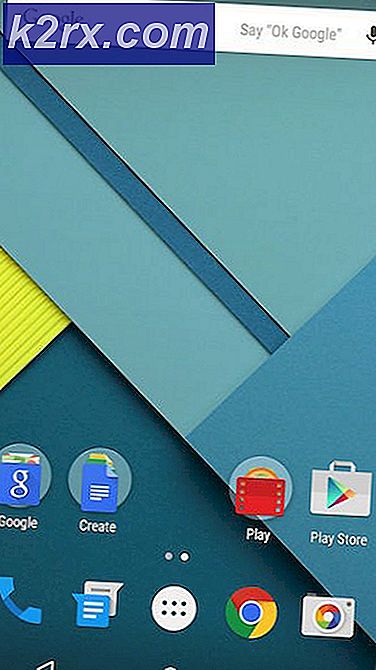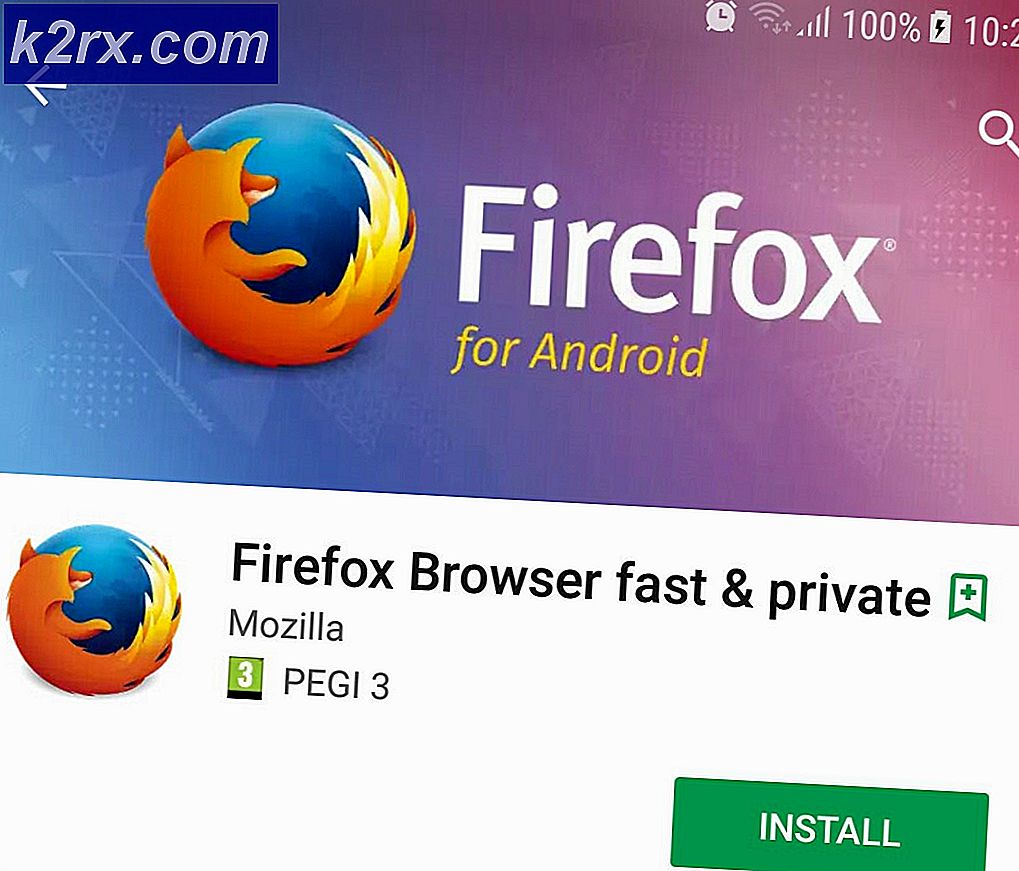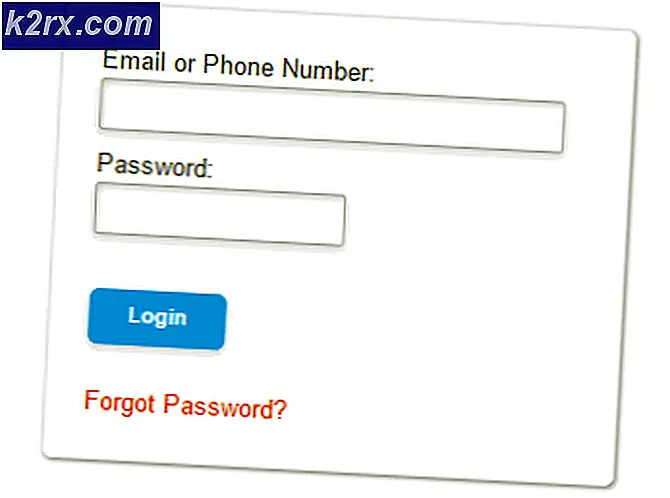Oplossing: update van Samsung Galaxy Mobiles / Tab OS ‘Besturingssystemen’ kan niet worden geladen
Nieuwere versies van Android worden geleverd met veel prestatie-upgrades en verbeteringen. Ze bieden ook een betere stabiliteit en brengen veel bugfixes met zich mee. Er kunnen echter veel dingen misgaan tijdens deze updates, waardoor het Android-apparaat zelfs permanent kan worden gemetseld. Er zijn veel rapporten waarin de Android-software niet kan worden geladen na een update op Samsung-apparaten. Soms wordt het apparaat in de oudere software geladen, terwijl het in sommige gevallen niet eens wordt geladen. Meestal wordt er een fout geretourneerd wanneer het apparaat niet kan worden geladen, zoals ‘[bestandsnaam] is niet correct’, installatie afgebroken enz.
Wat voorkomt dat het besturingssysteem correct wordt bijgewerkt op Samsung-apparaten?
Nadat we talloze rapporten van meerdere gebruikers hadden ontvangen, besloten we het probleem te onderzoeken en een lijst met oplossingen op te stellen die het probleem voor de meeste van onze gebruikers oplosten. We hebben ook gekeken naar de redenen waardoor de fout wordt geactiveerd en deze als volgt opgesomd:
OPMERKING: Als de telefoon niet start na de update en vastzit in een opstartlus of op het logoscherm, ga dan naar "Oplossing 3" van het artikel. Als het echter wel opstart maar opstart in de oudere software en het bericht "Update mislukt" weergeeft, probeer dan Oplossing 1 en 2.
Oplossing 1: Bluetooth uitschakelen
Volgens onze rapporten kan de Bluetooth-functie soms interfereren met belangrijke systeemfuncties, waardoor het proces wordt vertraagd. Daarom wordt aanbevolen om Bluetooth uit te schakelen. Daarom:
- Slepen omlaag in het meldingenpaneel en kraan op de "Bluetooth”Pictogram om het uit te schakelen.
- Als de snelkoppeling niet wordt weergegeven in het meldingenvenster, kraan op de "Instellingen" icoon.
- Kraan op de "Draadloze & Netwerk"Instellingen en vervolgens op de"Bluetooth Instellingen“.
- Binnen de Bluetooth-instellingen, kraan op de schakelen om de optie uit te schakelen.
- Nu controleren om te zien of het probleem is opgelost.
Oplossing 2: instellingen terugzetten naar standaard
Het is mogelijk dat een bepaalde instelling op uw Android-apparaat ervoor zorgt dat u de nieuwe software niet kunt downloaden. Daarom zullen we in deze stap alle instellingen terugzetten naar de standaardconfiguraties. Daarom:
- Slepen omlaag in het meldingenpaneel en tik op de "Instellingen" keuze.
- Kraan op de "Over Telefoon"Of"Over Tablet”Aan het einde van de lijst.
- Kraan op de "Op zoek voor Iets Anders”Optie onderaan en dan kraan op de link naar "Resetten“
- Kraan op de "Resetten Instellingen”Optie en kraan Aan "OK”Op alle prompts.
- De telefoon wordt opnieuw opgestart en alle instellingen worden teruggezet naar de fabrieksinstellingen.
Oplossing 3: bijwerken via Smart Switch
Als er belangrijke bestanden ontbreken in de update die is gedownload en de telefoon deze nu niet correct laadt, kunnen we proberen bij te werken via de Smart Switch-software van Samsung. Daarom:
- Grijp houd uw pc vast en downloaden “Slim Schakelaar" vanaf hier
- Nadat de download is voltooid, uitvoeren de uitvoerbaar naar installeren het op uw computer.
- Nu beurt uit uw mobiele apparaat, schakelaar het in de "Landschap”Positie en druk op onderaan de "Volume naar beneden“, “Kracht" en de "Huis Knop"En houd vast totdat het apparaat de"Waarschuwing”Scherm met de blauwe achtergrond.
- druk op de "Huis'Knop op dit scherm en noteer de'IMEI" en de "S / N”Nummers.
- druk op de "Huis”Knop nogmaals om de telefoon in te nemen downloaden modus.
- Nu Open de "Slim Schakelaar” programma op uw computer en Klik op de "Meer”Knop.
- Kraan op de "Noodherstel Modus" en dan kraan op de "Apparaat Initialisatie”Tabblad.
- Schrijven naar beneden de "Model Naam”Voor uw apparaat en Klik op de "Zoeken”Knop.
- Schrijven naar beneden de "S / N"Nummer dat u eerder hebt genoteerd in de"S / N” veld dat verschijnt.
- Klik Aan "OK "en dan weer op de"OK”Optie in de waarschuwingsprompt.
- Aansluiten uw mobiel met uw computer via een USB kabel en dan Klik Aan "OK" op de computer.
- De software zal het nu doen automatisch worden gedownload en geïnstalleerd op je apparaat
Opmerking: Het proces kan 1 of 2 uur duren.